- 2018/02/23
- 所要時間2分
-
-
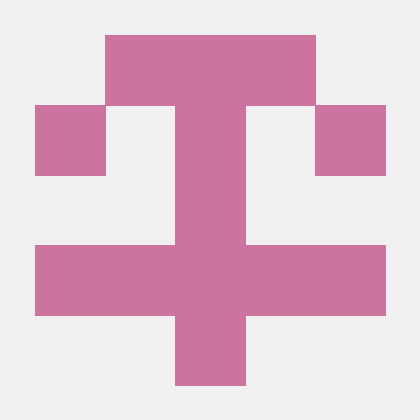 s
s -
 j
j -
 M
M -
 M
M -
 v
v -
+3
-
該当する項目です。 ![]() SQL Server 2016 (13.x)以降
SQL Server 2016 (13.x)以降 ![]() Azure SQL Database
Azure SQL Database ![]() Azure SQL Managed Instance
Azure SQL Managed Instance
SQL ServerまたはAzure SQL Databaseのテーブルの名前を変更します。
Azure Synapse AnalyticsまたはParallel Data Warehouseでテーブルの名前を変更するには、t-sql RENAME OBJECTステートメントを使用します。
注意事項
テーブルの名前を変更する前によく考えてください。 既存のクエリ、ビュー、ユーザー定義関数、ストアド プロシージャ、またはプログラムがそのテーブルを参照している場合、名前の変更によってこれらのオブジェクトが無効になります。
このトピックでは
-
始める前に:
制限と制約
セキュリティ
-
テーブルの名前を変更するには、以下を使用します。
SQL Server Management Studio
Transact-SQL
作業を始める前に
制限と制約
テーブルの名前を変更しても、そのテーブルへの参照が自動的に変更されるわけではありません。 名前を変更したテーブルを参照しているオブジェクトは、手動で変更する必要があります。 例えば、テーブルの名前を変更し、そのテーブルがトリガーで参照されている場合、新しいテーブル名を反映させるためにトリガーを変更する必要があります。
セキュリティ
権限
テーブルに対してALTER権限を必要とします。
Using SQL Server Management Studio
テーブルの名前を変更するには
-
オブジェクト エクスプローラーで、名前を変更するテーブルを右クリックし、ショートカット メニューから
-
[表示]メニューから[プロパティ]を選択します。
-
この操作をキャンセルするには、このフィールドを離れる前に ESC キーを押します。
-
[ファイル]メニューから[テーブル名の保存]を選択します。
Using Transact-SQL
テーブルの名前を変更するには
-
Object Explorer で、Database Engine のインスタンスに接続します。
-
Standard バーで [New Query] をクリックします。
-
次の例では、
SalesTerritorySalesTerrSalesに変更します。USE AdventureWorks2012; GO EXEC sp_rename 'Sales.SalesTerritory', 'SalesTerr';
その他の例については、sp_rename (Transact-SQL)を参照してください
。